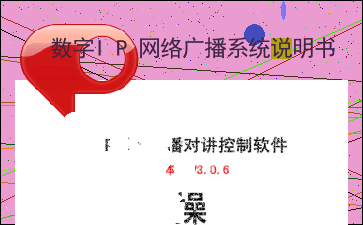数字IP网络广播系统说明书
以下为《数字IP网络广播系统说明书》的无排版文字预览,完整内容请下载
IP网络广播对讲控制软件 版本:V3.0.6 操 作 说 明 书 1 目录 第一章、系统简介 ......................................... 5 1.1、系统架构 .............................................. 5 1.2、系统主界面 ............................................ 7 1.3、系统优先级说明 ........................................ 7 第二章、系统设置 ......................................... 8 2.1、系统解某某加锁 .......................................... 8 2.2、系统参数设置 .......................................... 8 2.3、电源管理 ............................................. 10 2.3.1、添加任务 ....................................... 10 2.3.2、删除任务 ....................................... 10 2.3.3、修改任务 ....................................... 10 2.3.4、校对时间 ....................................... 11 2.3.5、下载任务 ....................................... 11 2.3.6、清除任务 ....................................... 11 2.3.7、手动开、关时序电源 ............................. 11 第三章、基本控制 ........................................ 12 3.1、远行状态 ............................................. 12 3.1.1、查广播任务内容 ................................. 12 3.1.2、删除广播任务 ................................... 13 3.1.3、调节终端音量 ................................... 13 3.1.4、监听、取消报警操作 ............................. 14 3.2、文件广播 ............................................. 15 3.2.1、文件广播界面 ................................... 15 3.3、终端演讲 ............................................. 17 2 3.3.1、终端演讲界面 ................................... 17 3.3.2、操作终端演讲 ................................... 17 3.4、 声卡采播 ............................................ 18 3.4.1、声卡采播界面 ................................... 18 3.4.2、操作声卡采播 ................................... 18 3.5、 外部采播 ............................................ 19 3.5.1、外部采播界面 ................................... 19 3.5.1、操作外部采播 ................................... 19 第四章、 系统控制 ...................................... 20 4.1、定时任务 ............................................. 20 4.1.1、方案编辑 ....................................... 20 4.1.2、任务内容界面 ................................... 21 4.1.3、添加定时任务 ................................... 22 4.1.4、删除定时任务 ................................... 22 4.1.5、编辑定时任务 ................................... 22 4.1.6、运行或停止定时任务 ............................. 23 4.2、消防报警 ............................................. 23 4.2.1、添加消防任务 ................................... 24 4.2.2、删除消防任务 ................................... 24 4.2.3、编辑消防任务 ................................... 24 4.2.4、运行或停止消防任务 ............................. 24 4.3.1、添加用户 ....................................... 26 4.3.2、修改用户 ....................................... 26 4.3.3、删除用户 ....................................... 26 4.4、终端管理 ............................................. 27 4.4.1、添加终端 ....................................... 28 3 4.4.2、编辑终端 ....................................... 30 4.4.3、删除终端 ....................................... 29 4.5、分区管理 ............................................. 31 4.5.1、添加分区 ....................................... 31 4.5.2、修改分区 ....................................... 30 4.5.3、删除分区 ....................................... 30 4.6、资源管理 ............................................. 31 4.7、编码终端管理 ......................................... 32 4.7.1、添加编码终端 ................................... 32 4.7.2、编辑编码终端 ................................... 32 4.7.3、删除编码终端 ................................... 32 4.8、频道管理…………..………………………………………………33 4.9、监控联动设置………………………………………………......35 4 第一章、系统简介 1.1、系统架构 5 6 1.2、系统主界面 1.3、系统优先级说明 1、系统的广播优先级:消防广播优先级最高 ,定时广播次之,其它广播最低,但是 当专应用于对讲系统时可设置终端呼叫时可以打断当前广播; 2、系统共有 18级用户类型,用户名为:SAdmin为广播服务器默认,级别最高,其它用 户类 型分普通用户级别 1-17和(18)管理员;高级别用户可以打断低级别用户,同 级不可打断(当分控软件或终端自己广播时且当它们的级别为18级时可以打断服务 器的广播(定时和消防任务除外),反过来服务器也可以打断它们)。 3、对讲系统共分 18级别,高级别可以打断低级别的对讲,同级不可打断; 7 第二章、系统设置 2.1、系统解某某加锁 当要操作电源管理、系统设置和系统控制时系统必须解某某才能操作,同样为了保 护这些操作给不相关的人使用,可以加上锁,其解某某加锁如下: 在上面菜单中“系统加锁“打上钩表示已加锁,没有表示已解某某,如要解某某点击 它会出现要您输入系统***默认***,输入正确就可以解某某;如要加 锁直接点击它就行。 2.2、系统参数设置 在做此操作前,系统必须处于解某某状态,点”系统设置”菜单会出现如下: 图1 图2 图3 8 图 1: 1、服务器IP:广播服务器使用的 IP; 2、消防报警接口:系统消防信号采集终端使用的服务器 IP; 3、无线遥控和时序电源接口:系统定时控制器终端使用的串口; 4、进入考试模式禁止用户登陆和用户任务运行:选中此项,分控软件禁止登录服 务器且所属它的定时任务禁止运行;禁止广播终端本身发起广播; 5、系统密码:系统加锁密码,默认为”123”; 6、监听终端:系统是否使用监听终端,如使用,选择使用那个终端; 7、监听录音目录:当运行监听定时任务时,录音保存目录; 点”扩展设置”按钮出现图 2: 1、本服务器 ID:在多服务器时本机服务器的 ID 号; 2、终端命令端口:本机服务器所控制的终端命令端口,修改此端口在设置终端时 也要相应修改; 3、终端数据端口:本机服务器控制的终端数据端口; 4、分控软件端口:分控软件登陆本服务器的端口; 点”对讲设置”按钮出现图 3: 1、对讲录音设置:可以禁止或启用录音,设置录音文件保存的目录,设置录音文 件有效期,是否启用对讲日志; 2、对讲参数: 设置对讲时使用的编码格式和采样率; 设置终端呼叫时对方无应答转移时间; 呼叫时强制打断广播:当选中它时,当终端在接收广播时,可以发起呼叫否 则不能; 呼叫时触发短路输出: 当选中它时,当终端按下呼叫键,马上触发短路输出; 注意:以上参数修改后点保存要马上起效,请重启服务器软件。 9 2.3、电源管理 可编程控制PC机电源开机和关机时间段(且开PC电源时可以自动起动PC的操作系统)和外 部时序电源的开机和关机点,点菜单”电源管理”出现如下窗口: 2.3.1、添加任务 1、1 选择电源类型分 PC 机电源和时序电源. 1、2 选择是否开机,打上钩表示开机(对 PC 机电源只有开机) 1、3 输入起始时间 1、4 输入结束时间(对时序电源没有结束时间) 1、5 选择星期 1、6 点”添加任务” 2.3.2、删除任务 2、1 在任务列表框内选中要删除的任务 2、2 点”删除任务” 2.3.3、修改任务 在任务列表框内选中要修改的任务,如添加任务一样对其进行编辑后,点”修改任务” 10 2.3.4、校对时间 把当前 PC 机的系统时间发送到电源控制器。 2.3.5、下载任务 把已存在的电源任务发送到电源控制器。 2.3.6、清除任务 只清除电源控制器的电源任务。 2.3.7、手动开、关时序电源 手动打开或关闭外部时序电源。 注意:当操作 4-6点时必须把电源控制器打到手动模式,不然会有可能电源控制器会马 上关闭 PC机电源。 11 第三章、基本控制 3.1、远行状态 3.1.1、查广播任务内容 在主界面的右下角的广播任务列表,选中一个广播任务鼠标右击在弹出菜单中点”接收 终端” 或双击它出现如下窗口,也可在弹出的菜单中选择“删除此流”来停止广播: 1、在上面窗口中调节编码终端音量只在广播任务类型为外部采播才用到 2、如是文件广播可以暂停此文件广播流,且可在流资源列表中动态选择当前播放 那个文件(双击此文件名)。 3、按”停止广播”,将停止此广播流; 12 3.1.2、删除广播任务 在主界面的右下角的广播任务列表,选中一个广播任务鼠标右击在弹出菜单中点”删除 此流”或鼠标双击此广播任务。 3.1.3、调节终端音量 在主界面的终端状态列表双击要调节终端,会弹出如下窗口: 在左边终端列表中显示已选择要调节音量的终端,用户可根据自己需要选择别的终 端,如点”选中全部”表示已选全部终端,选好终端后,可拖动滚动条改变终端音量; 如用户点了保存,终端音量在下次服务器重启时会以当前调节的音量值为准,如修改 的了音量,没点保存,在下次服务器重启终端会使用终端调节前的音量为准。 13 3.1.4、监听、取消报警操作 在广播器服务器的终端列表里,选择一个终端按下鼠标右键弹出如下菜单: 1、监听节目流:监听此终端接收广播或对讲时的内容(使用此操作前提必须有监 听终端); 2、监听现场流:如要监听的终端配有拾音咪头,可以听到此终端现场环境声音 (使用此操作前提必须有监听终端); 3、停止监听:停止对当前终端的监听; 4、取消警报:取消终端警报输出,如在对讲系统中用户呼叫时可能触发门禁系 统; 14 3.2、文件广播 3.2.1、文件广播界面 3.2.1.1、 选择终端 在整个系统中此操作很频繁,如上面窗口左边选择终端列表中,用户可以根据需要通过鼠 标点终端列表树来选择终端。 3.2.1.2、 文件列件编辑 在上面窗口右边文件列表中表示已选择此次要广播的文件,如要添加或删除可点”编辑 文件列表”,出会如下窗口: 15 通此窗口来添加或删除要广播的文件(注意:广播文件只支持位速率 128K/S和64K/S的 MP3文件)。 3.2.1.3、操作文件广播 做好上面二步,点”开始广播”,既创建了一个手动的文件广播任务; 如选中”循环播放”广播任务会循环播放全部文件; 如选中”消防强某某”广播任务会同时打终端的 24V 强某某信号; 16 3.3、终端演讲 3.3.1、终端演讲界面 3.3.2、操作终端演讲 2.1 在上面窗口中选中一个终端作为源 2.2 在上面窗口的右边目标终端选择收接终端 2.3 点”开始广播” 广播源分高某某、低延时1和低延时2 ,广播前可供选择; 如选中”消防强某某”广播任务会同时打终端的 24V强某某信号; 如选中”强制服务器中转”,此终端在演讲时的音频流会先发到服务器再转发给接收终 端,此处可以解决在一些网络中终端不能接收到此音频流。 注意:有些终端只支持接收”低延时2”编码方式,使用时要注意区分; 17 3.4、 声卡采播 3.4.1、声卡采播界面 3.4.2、操作声卡采播 2.1 选择声卡的录音源如”立体混音”。 2.2 调节适当的声卡录音音量、主音量和波形音量。 2.3选取广播声音的品质。 2.4 选择目标收接终端。 2.5 点”开始广播”。 广播中间可修改声卡的录音源,音量,广播前可以选中启用录音,把当前此广播声音录 入硬盘中。 18 注意:当电脑有多块声卡时,请点 “选择声卡“在弹出的窗口中选择要使用的播放声卡和录音声卡,重启广播服务器软件 生效,此法解决多声卡时电脑播放文件(如使用千千静听)终端无声现象; 3.5、 外部采播 3.5.1、外部采播界面 3.5.1、操作外部采播 此操作与终端演讲一样,只是源终端变为编码终端。 19 第四章、 系统控制 4.1、定时任务 4.1.1、方案编辑 1.1 在上面窗口左下角点”添加方案”,会出现要您输入方案名窗口,点确定后添加成 功。 1.2 在上面窗口左下角的”可用方案”列表中选择要删除的方案,点”删除方案” 1.3 在上面窗口左下角的”可用方案”列表中选择要重命名的方案,点” 方案重命名”, 会出现要您输入方案名窗口,点确定后重命名成功。 1.4 选择当前定时打铃方案: 在上面窗口左下角的”可用方案”列表中 选择要使用的方案,点”设为使用”,再点窗口右下角的”更新系统”。 20 4.1.2、任务内容界面 图 1: 图2: 图3: 21 4.1.3、添加定时任务 1、 先选择此任务添加到那个方案(通过选择”可用方案”列表)。 2、 点”添加任务”,会出现图1窗口。 3、 在图1窗口选择此任务接收的终端。 4、 在图1窗口输入任务名称。 5、 在图1窗口点”任务时间设置”会出现图2。 6、 在图2设置任务时间: (1)、输入任务起始日期; (2)、 输入任务起始时间; (3)、可以选中”指定任务运行时间长度”,但此任务音源是外接音源时必须指定, 如果音源是文件且不选中此项表示直到文件放完后任务才结束; (4)、可以选中”指定任务终止日期”; (5)、选择任务运行类型:每天、每次和每周。 7、 在图1窗口设置任务音源类型,可以是编码终端也可以是文件,如选择编码终端点 “电源/音质”(图3窗口)可控制与编码终端相连接的电源时序器,并选择此编码器 编码音质(注意有些终端只支持接收”低延时2”编码方式); 8、 在图1窗口设置此任务接收终端当时的音量和是否启用音量渐变; 9、 在图1窗口设置此任务的消防强某某口。 10、 在图 1 窗口设置此任务对应那个遥控制按键(如按键为 1,且此任务所在的方案为当 前打铃方案,当按遥控键 1 时会马上运行此任务,再按一次键 1 时会停止此任务 ); 11、 做完以上步骤点确定完成添加。 4.1.4、删除定时任务 在任务列表框内选择要删除的定时任务,再点”删除任务”。 4.1.5、编辑定时任务 5.1: 在任务列表框内选择要编辑的定时任务。 22 5.2: 点“编辑任务”,后面的操作与添加任务一样。 4.1.6、运行或停止定时任务 在上面列表中状态表示任务的运行状态,可点”手动停止”或”手动运行”来开和关某某 任务。 注意:如果编辑的任务在当使用方案中,如要修改马上起效请点“更新系统”。 4.2、消防报警 消防报警分为任务报警和临层报警,系统启用临层报警就不能使用任务报警, 相反一样 任务报警:对每条任务设置的报警区号有信号时,根据此任务设置的对应报警 终端,启动报警。 临层报警:当有信号时,根据设置的报警正负层数,启动临层报警,注意此处在消防采集 器的信号点与此信号点所接的终端机号要一一对应。 23 4.2.1、添加消防任务 1、 在上面窗口左边选择此任务接收的终端。 2、 点”编辑文件”,选择此任务报警文件。 3、 输入报警信号区号。 4、 点”添加任务”。 4.2.2、删除消防任务 在任务列表中选中要删除的任务,点”删除任务”。 4.2.3、编辑消防任务 1、 在任务列表中选中要编辑的任务。 2、 编辑操作与添加任务一样。 3、 点 内容过长,仅展示头部和尾部部分文字预览,全文请查看图片预览。 使用这 方式将从设备直接取视频流; 4、“汉邦 DVR/NVR/IPC 设备”:支持汉邦 DVR/NRV/IPC 设备,且使用这 方式将从设备直接取视频流; 5、“恒亿 DVR/NVR/IPC 设备”:支持恒亿 DVR/NRV/IPC 设备,且使用这 方式将从设备直接取视频流; 6、” 朗驰 DVR/NRV/IPC 设备”:支持朗驰 DVR/NRV/IPC 设备,且使用这 方式将从设备直接取视频流; 7、” 朗驰 平台”: 支持朗驰 DVR/NRV/IPC 设备,且使用这方式不从设备 直接取视频流,从基于朗驰流媒体服务器取视频流可以减少设备网络压 力,此处还要填写流媒体服务器名称以便检索服务器; (4)、如选”HiK 平台”请输入正确的流媒体服务器 IP 和端口号 (5)、输入设备信息: 1、设备自己的 IP 和端口; 2、登陆设备的用户名和密码(注意:有些设备不支持同一用户登陆 ID 同时请求同一 通道的码流,所以用户最好在设备管理里添加足够的用户名供使用); 3、取视频流的协议和码流类型; (6)、点确定保存; 4.9、2 修改、删除视频服务器 1、请参照添加视频操作; 37 [文章尾部最后500字内容到此结束,中间部分内容请查看底下的图片预览]请点击下方选择您需要的文档下载。
- 旅游平台建设方案
- 秒杀系统架构设计_20***41
- 抗疫金句征集类-迎挑战,胜疫情
- 实验四 计算机病毒防范
- 电子档案项目实施方案(通用)
- 041,关于推广使用“健康素养评估学习系统”的通知
- 关于重新发布1785-1805MHz频段无线接入系统频率使用事宜的通知
- 《文字编辑巧工匠》教学设计
- 电子表格基本操作
- 附件1:学校网络系统登陆方法
- 细胞核系统的控制中心教学反思
- 节水减排合理化建议-沧浪源
- Q15__领导干部如何行使职务权力增强亲和力_
- 智能技术与智能场馆 课程计划
- 寒假冲刺计划
- 装系统学习技巧
- 社区通终端使用管理制度 1
- 运营系统界面设计考试
- 第3节 细胞核——系统的控制中心 教学设计和教学反思
- 高校财务管理系统解决方案分析
以上为《数字IP网络广播系统说明书》的无排版文字预览,完整内容请下载
数字IP网络广播系统说明书由用户“fhnw268749”分享发布,转载请注明出处